WLAN Funktion geht nicht mehr
Meine wlan Funktion geht nicht mehr, es zeigt mir das wlan an, tippe das Passwort ein und es verbindet sich, aber das Symbol geht nicht
[Betreff vom Moderator bearbeitet]
Meine wlan Funktion geht nicht mehr, es zeigt mir das wlan an, tippe das Passwort ein und es verbindet sich, aber das Symbol geht nicht
[Betreff vom Moderator bearbeitet]
Hi françois-xavier,
kannst du dich mit anderen Geräte im selben Netzwerk verbinden oder besteht das Problem nur auf deinem iPhone? Kannst du dich mit einem Netzwerk verbinden? Starte ggf. deinen Router auch mal neu.
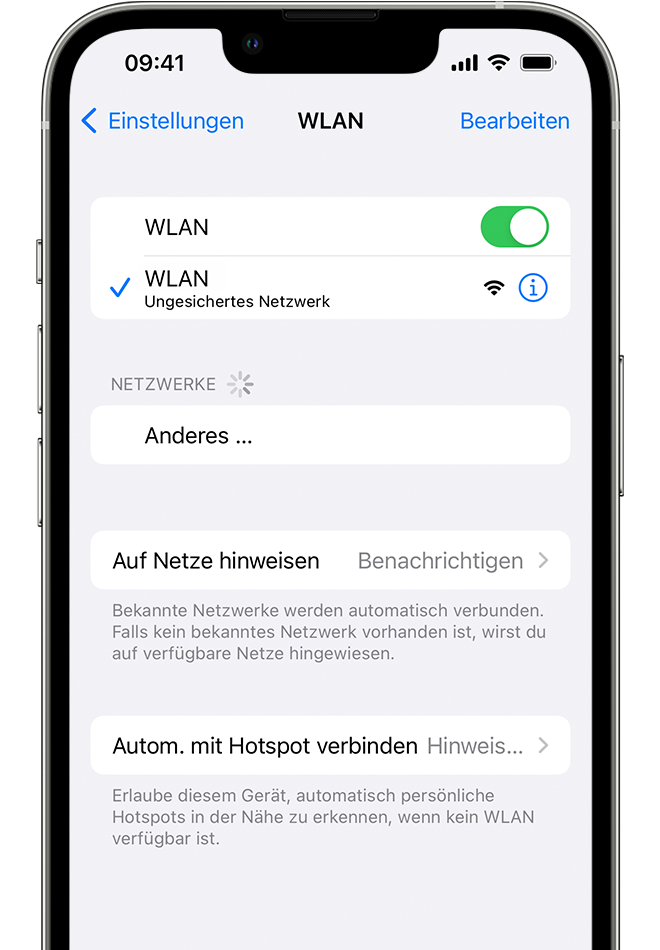
Überprüfen, ob Probleme mit dem WLAN-Netzwerk vorliegen
Wenn iOS oder iPadOS ein Problem mit deiner WLAN-Verbindung erkennt, wird unter dem Namen des WLAN-Netzwerks, mit dem du derzeit verbunden bist, möglicherweise eine WLAN-Empfehlung angezeigt. Beispielsweise könnte die Meldung "Keine Internetverbindung" angezeigt werden. Tippe auf das WLAN-Netzwerk, um weitere Informationen zu erhalten.
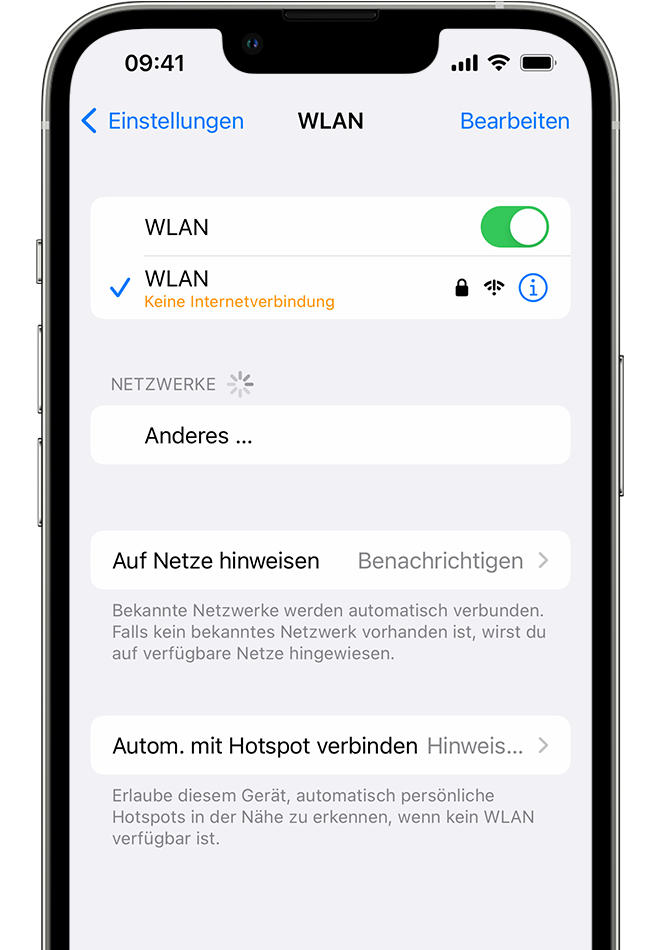
Wenn du weiterhin keine Verbindung zum Internet aufbauen kannst, dann gehe bitte wie folgt vor:
Wenn du immer noch keine Verbindung zu deinem Netzwerk aufbauen kannst, davon nur dein iPhone betroffen ist und du deinen Router bereits neu gestartet hast, kannst du noch die Netzwerkeinstellungen zurücksetzen:
Dadurch werden auch alle zuvor verwendeten WLANs und Passwörter, mobilen Netzwerkeinstellungen und VPN-/APN-Einstellungen zurückgesetzt.
Hi françois-xavier,
kannst du dich mit anderen Geräte im selben Netzwerk verbinden oder besteht das Problem nur auf deinem iPhone? Kannst du dich mit einem Netzwerk verbinden? Starte ggf. deinen Router auch mal neu.
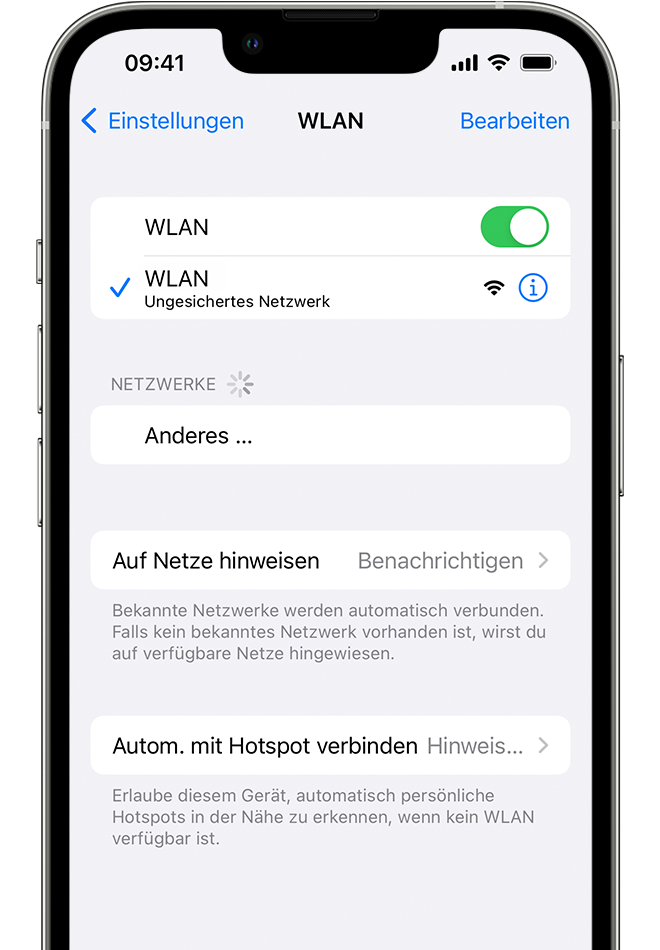
Überprüfen, ob Probleme mit dem WLAN-Netzwerk vorliegen
Wenn iOS oder iPadOS ein Problem mit deiner WLAN-Verbindung erkennt, wird unter dem Namen des WLAN-Netzwerks, mit dem du derzeit verbunden bist, möglicherweise eine WLAN-Empfehlung angezeigt. Beispielsweise könnte die Meldung "Keine Internetverbindung" angezeigt werden. Tippe auf das WLAN-Netzwerk, um weitere Informationen zu erhalten.
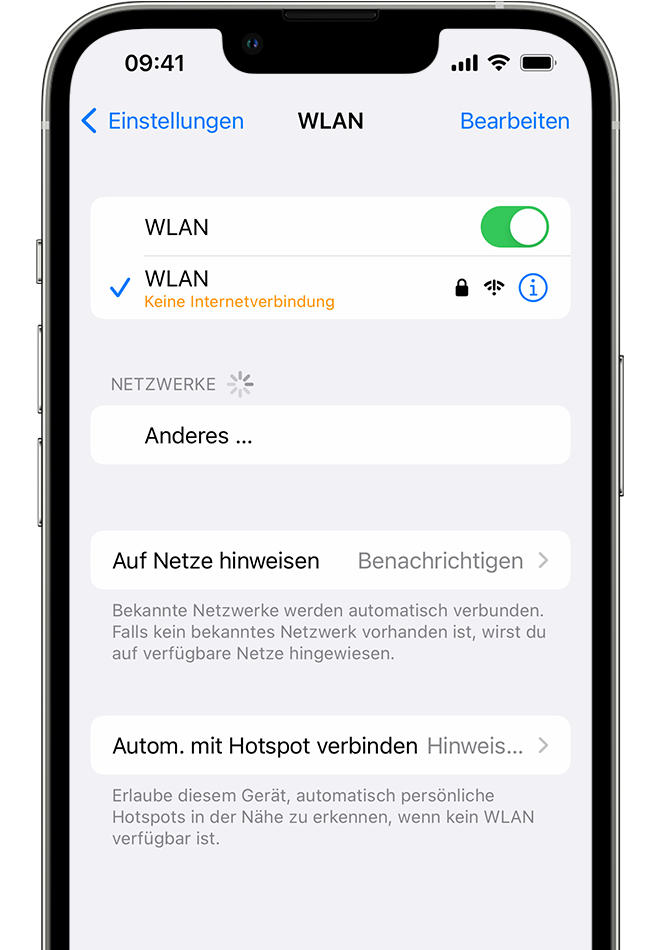
Wenn du weiterhin keine Verbindung zum Internet aufbauen kannst, dann gehe bitte wie folgt vor:
Wenn du immer noch keine Verbindung zu deinem Netzwerk aufbauen kannst, davon nur dein iPhone betroffen ist und du deinen Router bereits neu gestartet hast, kannst du noch die Netzwerkeinstellungen zurücksetzen:
Dadurch werden auch alle zuvor verwendeten WLANs und Passwörter, mobilen Netzwerkeinstellungen und VPN-/APN-Einstellungen zurückgesetzt.
WLAN Funktion geht nicht mehr